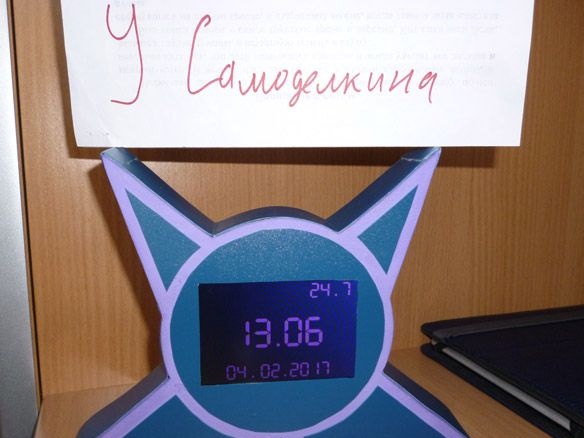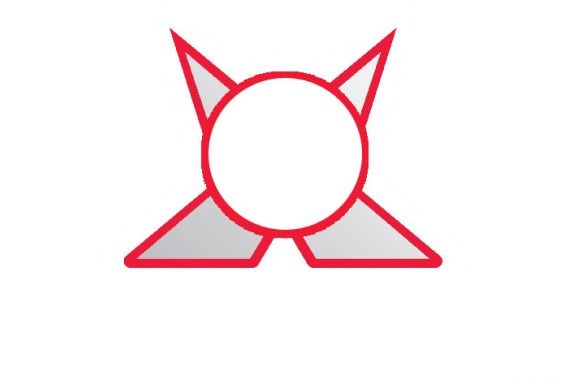Heute möchte ich Anweisungen zur Herstellung von Originaluhren mit einem Temperatursensor teilen. Als Controller Arduino Uno. Zur Anzeige von Uhr, Datum und Temperatur verwende ich einen Farb-LCD-TFT-Bildschirm. Der Bildschirm verwendet viele Arduino-Pins, sodass wir auf das RTC-Modul verzichten können.
Um dieses Projekt umzusetzen, benötigen wir:
- Arduino Uno
- LCD TFT 3.5 ”Shield zum Anschluss an Arduino Uno
- Temperatursensor ds18b20
- Widerstand 4,7 Kom 0,25 W.
- Widerstand 62 Ohm 2 Stck
- Batterie Ni-Mn, 1,2 V, 1000 mA, 6 Stck
- Blaue LED 5mm 4 Stk
- 10 mm dickes Sperrholz
- Ein wenig dünner Kunststoff oder Pappe
- Schleifpapier
- Elektrische Laubsäge
- Heißkleber
- Lötkolben
- Lot, Kolophonium
- Isolierband
- Doppelseitiges Klebeband
- Verbindungsdrähte
- Acrylfarbe
- Farbstoffe für Acrylfarben
- bohren
- Bohrer für Holz 5 mm und 3 mm
- Holzschrauben 3 x 30 mm
Schritt 1 Bereiten Sie den Bildschirm vor.
Nehmen Sie zuerst den Bildschirm, bevor Sie ihn installieren, müssen Sie sich ein wenig vorbereiten. In meinem Fall sieht es so aus:

Es kann sich geringfügig von Ihnen unterscheiden, es gibt viele Sorten davon. Die Hintergrundbeleuchtung wird über einen 3,3-Volt-Stabilisator und einen 5-Volt-Widerstand mit einem Arduino mit Strom versorgt. Dies ist auf dem Foto deutlich zu sehen:

Ein solches Schema macht es unmöglich, die Hintergrundbeleuchtung zu steuern, aber es ist nützlich, die Helligkeit beispielsweise nachts zu verringern. Um die Helligkeitsregelung zu implementieren, schneiden Sie die Spur in der Nähe des Widerstands ab und löten Sie den Draht, der den Ausgang des Spannungsreglers und den Widerstand verbindet. Wir kleben das Isolierband so auf, dass keine zufälligen Fehler auftreten. Dann schneiden wir diesen Draht ab und verbinden ihn mit dem Arduino oder stecken einfach den Schalter in die Lücke. Das Ergebnis sollte folgendermaßen aussehen:

Der Bildschirm kann jetzt installiert werden.
Schritt 2 Vorbereiten des Arduino Uno.
Der Bildschirm verwendet viele Arduino-Pins. Zusätzlich wird häufig ein Steckplatz für eine SD-Karte auf einer Platine mit einem Bildschirm platziert. Ein weiteres Problem besteht darin, dass beim Verbinden von Bildschirm und Arduino die verbleibenden Arduino-Pins nicht mehr zugänglich sind. Daher müssen Sie ein Analogon von Arduino Uno mit vorbereiteten zusätzlichen Landebuchsen für Stifte wählen. Auf diese Weise können wir den Kamm in entgegengesetzter Richtung an die freien Leitungen löten. Wir werden also den SD-Kartensteckplatz zugunsten freier Pins aufgeben. Löten Sie in entgegengesetzter Richtung die folgenden Schlussfolgerungen: D0, D1, D10, D11, D12, D13, A5. Auf der Rückseite benötigen wir außerdem +5 Volt, GND, RES-Anschlüsse. Wir werden Ni-Mn-Batterien für die Stromversorgung verwenden, und es wird notwendig sein, sie aufzuladen. Zu diesem Zweck löten wir die Drähte an den Arduino-Stromanschluss, damit wir sowohl die Batterien aufladen als auch den Arduino während des Ladevorgangs mit Strom versorgen können.Am Ende bekommen wir folgendes:


Du kannst zum Körper gehen.
Schritt 3 Den Fall machen.
Beginnen wir mit der Herstellung des Gehäuses für unsere Uhren. Als Basis nehmen wir 10 mm dickes Sperrholz. Die Form kann unterschiedlich sein. Wenn Ihnen die von mir ausgewählte Form nicht gefallen hat, können Sie eine Vorlage erstellen und mit Ihrer Form ausschneiden. Wenn Sie sich jedoch dazu entschließen, dasselbe wie bei mir zu tun, drucken Sie das folgende Bild auf einem beliebigen Drucker in einem Maßstab von 100%:
Schneiden Sie das gedruckte Muster entlang der Außenkante. Wir befestigen die Schablone am Sperrholz, zeichnen und schneiden aus, diesmal aus Sperrholz, zwei solche Details. Im ersten Teil müssen Sie ein Rechteck von der Größe unseres Bildschirms ausschneiden. Dazu platzieren wir den Bildschirm in der Mitte unseres Werkstücks. Beachten Sie, dass Sie sich in der Mitte des Bildschirms selbst ausrichten müssen. Die Platine, auf der sich unser Bildschirm befindet, ist nicht symmetrisch. Daher platzieren wir in der Mitte den Bildschirm selbst und skizzieren die Größe der Platte und schneiden dieses Rechteck im Werkstück aus:

Als nächstes müssen Sie den Bildschirm und Arduino Uno verbinden. Wir befestigen an unserem Rohling und markieren auf dem Sperrholz die Stellen der Ausschnitte für den USB-Anschluss und den Arduino-Stromanschluss. Schneiden Sie mit einem Messer die markierten Linien durch, aber nicht bis zum Ende, sondern nur bis zur gewünschten Tiefe:

Wir legen den Rohling aus Sperrholz auf eine ebene Fläche und legen den Bildschirm hinein. Eine flache Oberfläche wird benötigt, damit sich der Bildschirm und die Vorderseite des Werkstücks in derselben Ebene befinden. Bitte beachten Sie, dass die USB-Ausschnitte und der Arduino-Stromanschluss mit ihrer tatsächlichen Position übereinstimmen. Kleben Sie den Bildschirm mit einer Schmelzpistole auf das Sperrholz. Gleichzeitig können Sie auch die Kabel der Hintergrundbeleuchtung kleben, damit sie nicht versehentlich herausgerissen werden:

Von vorne sieht es so aus:

Wir bedecken unseren Rohling mit Acrylfarbe. Ich habe mich für Acrylfarbe entschieden, weil sie nicht riecht und schnell trocknet. Mit dem Farbschema geben wir der weißen Farbe die Farbe, die wir brauchen. Ich mag lila. Sie können in jeder gewünschten Farbe malen:

Nun wenden wir uns dem zweiten Werkstück zu, in dem ein Rechteck von 75 mm x 35 mm geschnitten werden muss, um auf die Arduino-Stifte zugreifen zu können. Außerdem müssen für LEDs fünf Löcher mit einem Durchmesser von 5 mm hergestellt werden. Und ein Steckplatz für den Schalter. Und 3 mm Löcher für Schrauben. Neben dem ersten Rohling malen wir den zweiten:

Um diese Teile aus Sperrholz gleicher Dicke zu verbinden, werden zwei Rechtecke mit einer Größe von 20 mm x 40 mm und ein Quadrat mit einer Seite von 20 mm hergestellt. Und wir bohren 3 mm Löcher in sie für selbstschneidende Schrauben:

Schritt 4 Elektriker.
Setzen Sie das Arduino ein:

Wir befestigen unsere Verbindungsrechtecke wie auf dem Foto gezeigt:

Wir nehmen die Batterien, löten sie nacheinander in drei Teile, entfernen die Drähte und verdrehen das Isolierband. Wir platzieren sie in den unteren Teilen des vorderen Knüppels auf der Rückseite und kleben den Schmelzkleber auf. Der Draht vom Minuspol des Arduino-Stromanschlusses ist mit dem Minus der ersten drei Batterien verlötet. Pluslot von den ersten drei bis zum Minus der zweiten drei Batterien. Außerdem löten wir von den zweiten drei an einen der Kontakte des Schalters. Der Draht vom Pluspol des Arduino-Stromanschlusses ist mit dem zweiten Anschluss des Schalters verlötet. Einfach ausgedrückt: Alle Batterien müssen durch einen Mitnehmer angeschlossen werden, von denen das Minus an das Minus des Arduino-Stromanschlusses und das Plus über den Schalter an das Plus des Stromanschlusses gelötet wird:

Wir gehen nach hinten. Wir setzen LEDs in die Löcher ein und befestigen sie mit Heißkleber. Wir löten sie parallel mit zwei LEDs und vergessen nicht die Widerstände am Tanzdraht. Das Minus von den LEDs ist mit GND plus mit dem D11 Arduino verbunden.
Wir setzen den Temperatursensor ds18b20 in das obere Loch ein. Es hat eine hohe Messgenauigkeit, der Fehler beträgt nicht mehr als 0,5 ° C. Der Sensor ist zum Zeitpunkt der Herstellung kalibriert, es sind keine zusätzlichen Einstellungen erforderlich. Temperaturmessbereich -55 ... + 125 ° C. Es gibt zwei Betriebsarten: mit einer externen Stromquelle und „Störstrom“. Wir werden externe Energie verwenden, da diese stabiler arbeitet. Die Verbindung ist wie folgt:
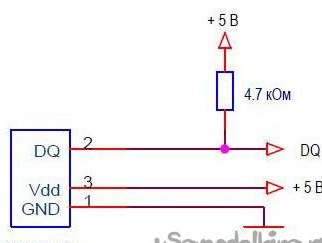
Wir reparieren es auch mit Heißkleber.Letztendlich sollten Sie Folgendes erhalten:

Der DQ-Pin des Temperatursensors ist mit dem D10 Arduino verbunden. Denken Sie daran, einen Pull-up-Widerstand zwischen DQ und +5 (VDD) zu löten.
Überprüfen Sie vor der Endmontage erneut, ob alles gelötet und angeschlossen ist:

Schritt 5 Alles zusammenfügen.
Um die Drähte nicht zu zerreißen, drehen Sie vorsichtig die Rückseite um und legen Sie sie auf die Vorderseite. An den Befestigungsstellen der Verbindungsrechtecke machen wir Löcher und schrauben die Schrauben, wodurch beide Teile verbunden werden:

Jetzt schneiden wir Hohlräume mit einer Dicke von 35 mm aus dünnem Kunststoff aus. Auf doppelseitigem Klebeband kleben wir diese Hohlräume in einem Kreis an die Seiten unserer Uhren:
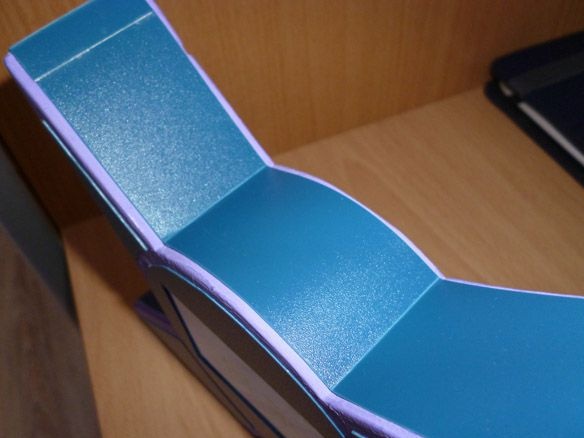

Außerdem schneiden wir die inneren Elemente der Papierschablone aus dünnem Kunststoff aus und kleben sie auf die Vorderseite der Uhr:

Um die Batterien aufzuladen und die Uhr während des Ladevorgangs zu betreiben, benötigen Sie eine 7,2 - 8-V-Stromversorgung mit einer Strombegrenzung von 600 mA. Wenn Sie andere Batterien haben, muss die Stromversorgung anders gewählt werden. Hauptsache, der Ladestrom darf 10% der Batteriekapazität nicht überschreiten.
Nachdem die Montage abgeschlossen ist, bleibt nur noch die Bearbeitung und Aufzeichnung der Skizze.
Schritt 6 Bereiten Sie die Umgebung vor und füllen Sie die Skizze aus.
Um die Skizze zu bearbeiten und auszufüllen, müssen Sie zuerst die Arduino IDE von der offiziellen Website installieren:
www.Arduino.cc.
Installieren Sie dann die folgenden Bibliotheken. So arbeiten Sie mit dem Bildschirm: Die UTFT-Bibliothek:
So schließen Sie die OneWire-Bibliothek des Temperatursensors an:
Um diese Bibliotheken zu installieren, entpacken Sie die Archive und legen Sie die entpackten Dateien im Ordner "Bibliotheken" ab, der sich in dem Ordner befindet, in dem die Arduino IDE installiert ist. Oder ohne die heruntergeladenen Archive zu entpacken, wählen Sie in der Arduino IDE das Menü Sketch - Connect Library. Wählen Sie ganz oben in der Dropdown-Liste das Element ".Zip-Bibliothek hinzufügen" aus. Vergessen Sie nicht, die Arduino IDE nach all dem neu zu starten. Skizze ansehen:
Der Temperatursensor arbeitet nach dem One Wire-Protokoll und hat für jedes Gerät eine eindeutige Adresse - einen 64-Bit-Code. Um diese Adresse nicht jedes Mal zu suchen, schließen wir den Sensor an Arduino an und füllen die Skizze im Menü Datei - Beispiele - Dallas-Temperatur - OneWireSearch aus. Führen Sie als Nächstes Tools - Port Monitor aus. Arduino sollte unseren Sensor finden, seine Adresse und die aktuellen Temperaturwerte schreiben. Wir kopieren oder notieren einfach die Adresse Ihres Sensors. Öffnen Sie die Skizze Ard_LCD_TFT_Term und suchen Sie nach der Zeile:
Byte-Adresse [8] = {0x28, 0xFF, 0xDD, 0x14, 0xB4, 0x16, 0x5, 0x97}; // Adresse meines SensorsWir notieren die Adresse Ihres Sensors zwischen geschweiften Klammern und ersetzen die Adresse meines Sensors. Es bleibt nur die bearbeitete Skizze auszufüllen. Ich möchte auch sagen, dass es nur ein bisschen langweilig ist, aber Sie können Ihre eigene Skizze schreiben. Wenn ich andere Skizzen für diese Uhren schreibe, werde ich sie hochladen.